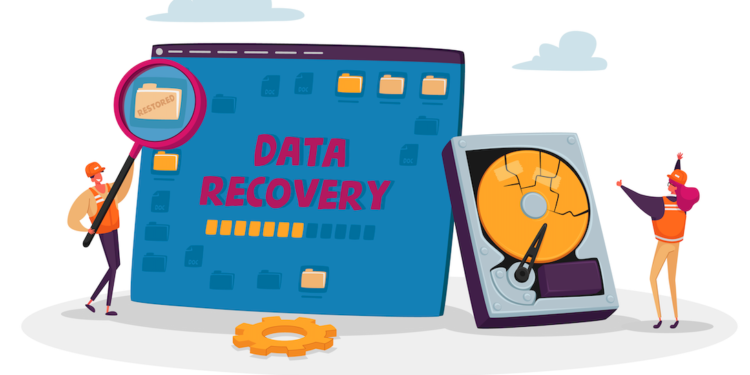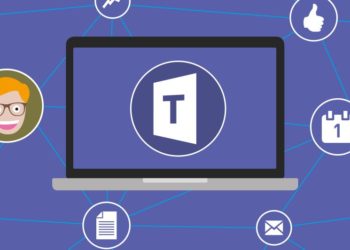Ein paar unaufmerksame Sekunden können dazu führen, dass eine eigentlich wichtige Datei aus Versehen gelöscht wird. Wenn keine Backup-Datei besteht, so könnte es im ersten Moment zu Panik kommen, doch das ist nicht vonnöten. Es ist möglich, gelöschte Dateien mit dem Windows File Recovery Tool wiederherstellen zu können und dies ohne großen Aufwand. Um gelöschte Dateien in Windows zurückholen zu können, ist die Installation des File Recovery Tools eine mögliche Option. Diese kostenlose Software ist in der Lage, bittere Fehler beim Löschen von Dateien wieder rückgängig zu machen.
Mit Windows File Recovery Tool gelöschte Dateien wiederherstellen – so geht’s
Wenn Ihr bestimmte gelöschte Dateien wiederherstellen möchtet, könnt Ihr die unterschiedlichen Modis in Bezug auf die Scan-Funktion des Wiederherstellungs-Tools nutzen. Die Suche-Optionen erlauben es, mit einem bestimmten Suchbegriff nach einer Datei zu suchen, aber es ist darüber hinaus auch denkbar, gewisse Dateitypen zu lokalisieren. Hierzu zählen zum Beispiel Bilder oder Videos sowie Dokumente.
Gelöschte Dateien mit dem Windows File Recovery Tool wiederherstellen – so gehts
Ihr habt vor, gelöschte Dateien unter einem Windows Betriebssystem (ab Windows 10) wiederherzustellen? Dann nutzt dieses Tool und seid innerhalb kurzer Zeit erfolgreich. Wir erklären Euch, wie das ganze Vorgehen funktioniert.
- Ladet Euch das Windows File Recovery Tool kostenlos herunter (Microsoft-Webseite)
- Installation des Tools
- Auswahl des Such-Modis (Auswahl zwischen “regular” und “extensive”
- Ausführung der Suche nach der verlorenen Datei
- Wiederherstellung der gelöschten Datei
Welche Dateien können mit dem Windows File Recovery Tool zurückgeholt werden?
Mit dem File Recovery Tool ist es aber nicht nur denkbar, gelöschte Dateien von Festplatten wiederzubeleben. Auch USB-Laufwerke oder Speicherkarten können in Betracht gezogen werden, um dort versehentlich gelöschte Inhalte zurückzuholen. Dieses Tool bietet eine Unterstützung für Dateisysteme wie FAT, NTFS und exFAT Laufwerk. Eine wichtige Randnotiz ist zudem, dass das File Recovery Tool die Möglichkeit verfügt, selbst solche Dateien wiederherzustellen, die eine Beschädigung vorweisen oder überschrieben wurden.
Wir erklären Euch in dieser Anleitung Schritt für Schritt, wie Ihr gelöschte Dateien mit dem Windows File Recovery Tool wiederherstellen könnt. Für diese Maßnahme braucht Ihr mindestens das Microsoft Betriebssystem Windows 10. Die nachfolgenden Dateiformate könnten mit diesem Tool erfolgreich gerettet werden:
- JPEG
- diverse Office Files
- PNG
- MPEG
- ZIP
- MP3 und MP4
- uvm.
Wo kann man sich das Windows File Recovery Tool downloaden?
Ihr möchtet die Wiederherstellung von gelöschten Dateien realisieren? Dann solltet Ihr als Windows Nutzer dieses Tool in Betracht ziehen. Am sichersten ist es, die Windows File Recovery Software direkt von der offiziellen Webseite Microsofts herunterzuladen. Natürlich wäre es empfehlenswert, nach der neusten Version des Tools Ausschau zu halten. Die Installation ist in kurzer Zeit erledigt und die hohe Benutzerfreundlichkeit macht es möglich, gelöschte Dateien mit dem Windows File Recovery Tool wiederherstellen zu können, ohne dabei vor Fragezeichen zu stehen.